Якщо ПФУ не приймає щомісячну персоніфікацію з «1С»
Пенсійний фонд не приймає звіти стосовно щомісячної персоніфікації в електронному вигляді, складені в «1С:Бухгалтерії 7.7», та надсилає квитанцію з помилкою. Що робити?
Т. Катнай, м. Севастополь
Відповідає Юрій ЦИГАНОК, головний редактор, CAP
Дійсно, деякі користувачі зіткнулися з тим, що звіти стосовно щомісячної персоніфікації, сформовані в різних версіях «1С:Бухгалтерії», не приймаються органами Пенсійного фонду (якщо звіт подавали на цифровому носії разом з паперовою копією) або за допомогою електронної пошти надходять квитанції про помилки.
У такому разі вихід один — спочатку завантажити звітність до програми «АРМ-ЗС» (або «Бест-Звіт Плюс», перелицьованою демо-версією якою, як відомо, є «АРМ-ЗС»), де провести перевірку, і лише звідти повторно зберегти файли з перевіреними звітами для подання до ПФУ.
Отже, виходимо з того, що ви сформували звіт стосовно щомісячної персоніфікації в «1С» та зберегли його у файли з розширенням
*.xml. Потім ви заархівували їх у форматі *.zip та перейменували отриманий архівний файл, прибравши розширення «.zip» та залишивши «.pfz». Таким чином, до цього моменту у вас має бути наявний pfz-файл з усіма таблицями звіту, який, очевидно, і не було прийнято Пенсійним фондом.Важливо!
Архівувати xml-файли необхідно саме у формат *.zip, а не *.rar. Тому, якщо ви користуєтеся повсюдно поширеним універсальним архіватором WinRAR, перед архівацією переконайтеся, що ви обрали правильний формат архіву.Для того щоб завантажити звіт до «АРМ-ЗС» (або «Бест-Звіт Плюс»), у головному меню цієї програми слід скористатися командою «Документ → Імпорт → Звіт у форматі XML…». Знайшовши у вікні, що відкрилося, потрібний файл зі звітом, виділяємо його та натискуємо на кнопку «Открыть». Після завантаження звіт буде доступний у модулі щомісячної персоніфікації — меню «Звітність → Щомісячна персоніфікація».
Модуль щомісячної персоніфікації відкривається в окремому вікні, де в загальному списку зберігаються всі завантажені до програми чи створені в ній пакети із щомісячними персоніфікованими звітами до ПФУ. Тут ми побачимо і щойно завантажений звіт.
Спочатку варто перевірити весь пакет звіту повністю, щоб локалізувати можливі помилки. Для цього, позначивши галочкою потрібний звіт у крайній правій колонці таблиці, у меню модуля даємо команду «Звіт → Перевірити…» (рис. 1 на с. 8).

З’явиться стандартне попередження про те, що перевірка всього пакета може забрати багато часу. Після натиснення на кнопку «Да» перевірку буде проведено, після цього зверніть увагу на колонку «Статус» (між колонками «Тип» і «Назва»). Таблиці, що успішно пройшли перевірку, матимуть статус «Перевірений». Що стосується таблиць із помилками, то вони набудуть статусу «Помилковий», виділений червоним кольором (рис. 2 на с. 8).
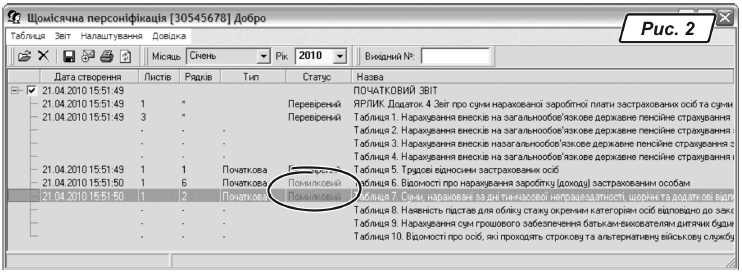
Потім потрібно перевірити і виправити таблиці з помилками. Для цього відкриваємо кожну з таких таблиць та в її вікні викликаємо меню «Документ — Перевірити» (або просто натискуємо на клавішу «F4»). Під час проведення перевірки повідомлення про сутність знайдених помилок з’являтимуться в нижній частині вікна звіту (рис. 3 на с. 8).
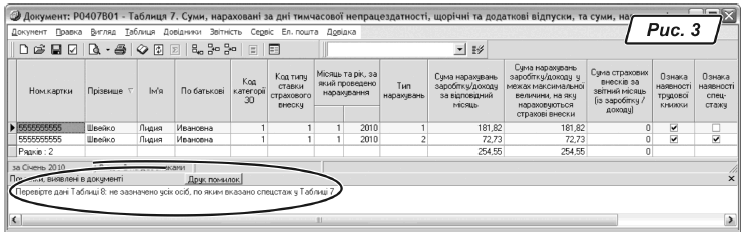
Вам залишиться тільки виправити знайдені помилки, після цього зберегти звіт з виправленими таблицями в новому файлі формату *.pfz командою «Звіт → Зберегти на диск» (або кнопкою із зображенням дискети). Саме цей файл можете сміливо нести до своєї дирекції ПФУ — його мають прийняти успішно. Чому ж не приймали звіт безпосередньо з «1С»? Очевидно, розробникам «АРМ-ЗС» (точніше, «Бест-Звіт Плюс») відомі якісь нюанси нової персоніфікованої звітності до ПФУ, про які не знають розробники регламентованих звітів для «1С».
Наостанок нагадаємо, що програму «АРМ-ЗС» можна отримати у своїй дирекції Пенсійного фонду або на сайті Державного підприємства «Інформаційний центр персоніфікованого обліку Пенсійного фонду України». Його адреса — www.spov.com.ua. Посилання для завантаження програми знаходяться в розділі «Програмне забезпечення». Спочатку слід завантажити і встановити базову версію 8.82.004 від 25.01.2010 р., а потім усі подальші оновлення аж до найсвіжішого.
Упевнені, що все у вас вийде!







